用户管理
1. 概述
用户管理页面用于管理Choerodon平台中所有的用户,同时支持为用户分配角色。
通过本章节您可以了解在用户管理界面如何查询平台用户、添加平台用户、修改用户,以及导出用户。
- 菜单路径:平台管理 -> Hzero框架管理 -> 用户管理
2. 查询全局用户
用户管理列表上方的下拉框中可根据以下条件来筛选用户。
- 账号:用户登录账号,可模糊查询
- 手机号码:用户手机号码,可模糊查询
- 邮箱:用户邮箱,可模糊查询
- 名称:用户姓名,可模糊查询
- 所属租户:Lov选择指定要查询的租户
- 默认租户:勾选后仅查询平台用户
- 有效日期从:账号有效日期开始时间
- 有效日期至:账号有效日期到期时间,有效日期从不能晚于有效日期至的时间
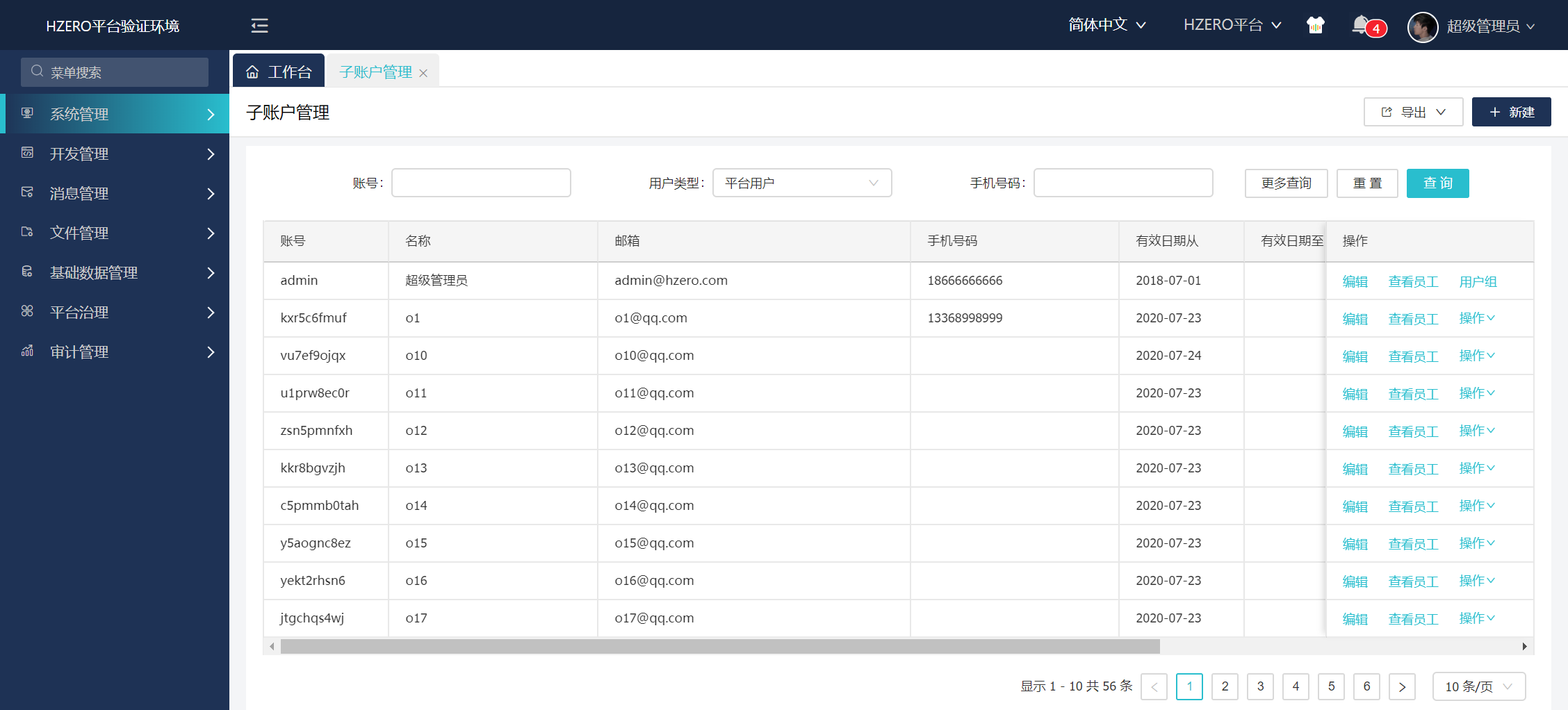
列表字段:
- 账号:用户登录账号
- 名称:用户真实姓名
- 邮箱:用户邮箱
- 手机号:用户手机号
- 有效日期从:账号有效日期开始时间
- 有效日期至:账号有效日期到期时间
- 冻结:用户是否被冻结,管理员可冻结用户
- 锁定:用户是否被锁定,用户登录时密码错误次数超过一定限制后将被锁定
- 用户类型:包括平台用户 C端用户
- 所属租户:用户所属租户名称
- 操作:可进行编辑、用户组、修改密码操作
2. 新建用户
新建用户指的是在平台中新建一个用户,在此过程中需要维护该用户相关的信息,并为新建的用户选择一个租户(组织),最后为其分配对应租户(组织)中的权限。
操作步骤:点击平台管理-用户管理菜单页中的跳转至Hzero框架按钮,进入Hzero系统管理>子账户管理页面,点击右上角的新建按钮,右侧会弹出账号新建的界面,需在此维护用户相关的信息,完成后点击确定即可。
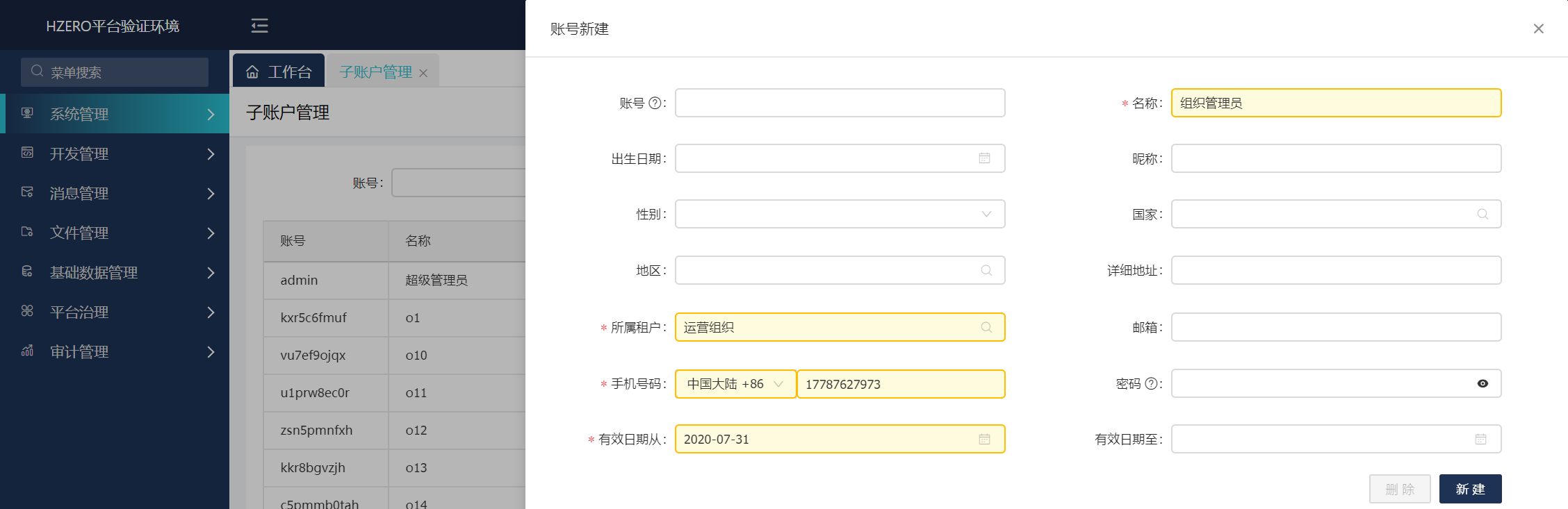
页面字段:
- 账号:用户登录账号,非必输,不指定则默认生成登录账号。
- 名称:用户真实姓名
- 出生日期:出生日期,日期选择框选择
- 昵称:用户昵称
- 性别:下拉选择男 女
- 国家:Lov选择定义好的国家
- 地区:Lov选择定义好的地区
- 详细地址:用户的详细地址
- 所属租户:可为用户选择一个所属租户
- 邮箱:用户邮箱
- 手机号:用户手机号
- 密码:设置用户默认密码,非必输,不输入密码则使用租户安全策略中设置的默认密码作为初始密码
- 有效日期从:账号有效日期开始时间
- 有效日期至:账号有效日期到期时间
- 角色:即为用户分配角色
3. 分配角色
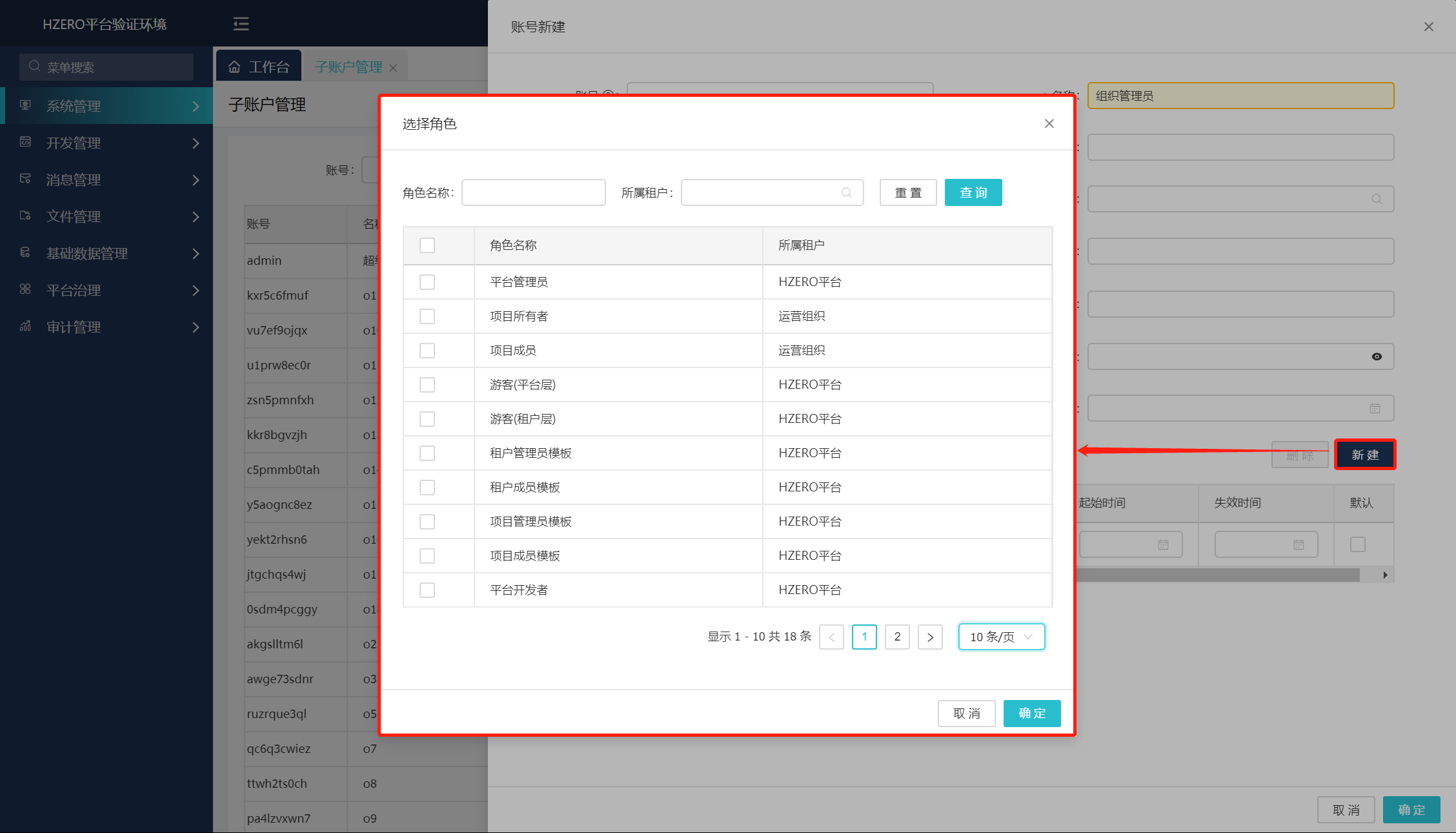
- 选择角色:在Hzero
系统管理>子账户管理的用户新建页面,点击角色列表右上方的新建按钮,即可为该用户选择角色;可选角色的范围是:当前登录用户被分配的角色,以及其中管理角色的子孙角色。 - 删除角色:选中对应角色前面的勾选框,然后点击删除按钮即可。
4. 编辑用户
你可以在用户管理修改用户的基本信息和角色信息。操作步骤如下:
进入
系统管理>子账户管理界面,点击操作列的编辑,进入账号编辑界面,编辑完成信息后,点击确定按钮,完成账号编辑。
字段:- 账号:不可编辑
- 名称:用户真实姓名
- 出生日期:出生日期,日期选择框选择
- 昵称:用户昵称
- 性别:下拉选择男、女
- 国家:Lov选择定义好的国家
- 地区:Lov选择定义好的地区
- 详细地址:用户的详细地址
- 所属租户:不可编辑
- 邮箱:用户邮箱
- 手机号:用户手机号
- 密码:设置用户默认密码,非必输,不输入密码则使用租户安全策略中设置的默认密码作为初始密码
- 有效日期从:账号有效日期开始时间
- 有效日期至:账号有效日期到期时间
- 角色:分配用户角色,新用户至少分配一个角色
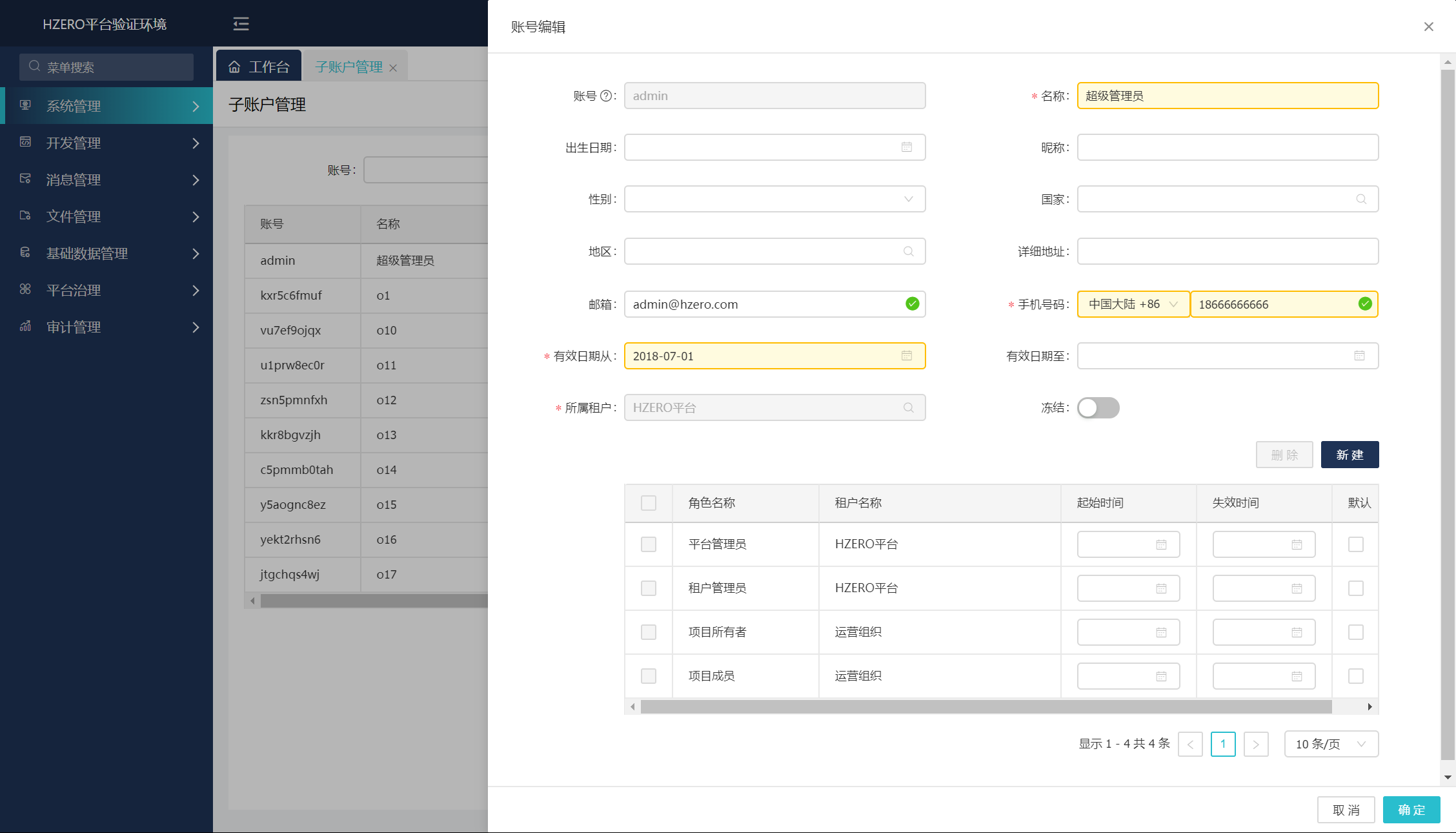
5. 冻结/解冻用户
进入系统管理>子账户管理界面,点击操作列的编辑,进入账号编辑界面,点击冻结的图标,最后点击确定,即可成功冻结此用户。若想解除冻结,只需在此界面,取消冻结即可。
用户被冻结之后,将无法登录系统。